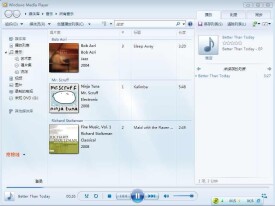Windows Media Player 11
Windows Media Player 11
Windows Media Player,通常簡稱WMP 。Windows Media Player是一款Windows系統自帶的免費播放器,支持通過插件增強功能,在V7及以後的版本,支持換膚。由微軟公司出品。Windows Media Player 11於2006年10月30日發布。2009年10月22日發布了其升級版Windows Media Player12。
目前市場上的軟體種類比較多,但有些Media Player 是非IE內核,有些是支持IE內核的,當然,在windows8-8.1都要升級最新版,否則無法播放視頻。
1992年微軟在Windows 3.1當中捆綁了WMP1.0, 使Windows 3.1成為第一代支持多媒體的Windows系統.
後來, 在Windows 98當中內置了WMP6.4, 這個版本存在於後續的操作系統中, 並被一直保留至今.
當微軟看到了流媒體的巨大價值后, 在Windows Me當中捆綁了WMP7. 後來又在Windows XP中升級到WMP8, 在XPSP2當中捆綁了WMP9, 05年發布了10.0版, 06年發布了11.0版並集成到Windows Vista當中.
Windows Media Player 11為數字媒體提供無以倫比的選擇自由和靈活性。通過它可以輕鬆管理計算機上的數字音樂庫、數字照片庫和數字視頻庫,享受將收藏輕鬆帶到任何地方的樂趣。

WIN7
Windows Media Player 11 配備了多種有趣的智能功能,這些功能為您的音樂收藏展開全新的一頁,帶來更富個性的娛樂體驗。新的設計使您能夠充分利用您的數字媒體庫,享受輕鬆管理它們的樂趣。
對於以前播放機版本中您喜愛的所有指南功能,在 Windows Media Player 11 中依然會提供這些功能。媒體指南提供免費音樂視頻、電影預告以及在線電台快速訪問。要訪問指南,只需單擊“在線商店”選項卡,然後單擊“媒體指南”。使用收音機調諧器(每頁右側欄中的鏈接)可輕鬆地搜索世界各地的電台。
您通過翻錄 CD、從 Web 下載歌曲、從在線商店購買音樂等方式,收集了越來越多的數字音樂,在這種情況下,快速組織和瀏覽所有音樂的能力,顯得比以住任何時候更為重要。經過優化的 Windows Media Player 11 能夠處理巨型的數字音樂庫。毫不誇張地說,Windows Media Player 11 可以處理數百萬個曲目;您可以高速滾動、翻轉和瀏覽所有收藏,而不會漏過一個節拍。
媒體庫導航依然在左窗格中進行,但已做了很多改進以幫助您進行組織、布局和流程設計。現在,它為音樂提供了專門的視圖,並且還會顯示一個風格簡約的列表,其中包括藝術家、唱片集、歌曲、流派、年份和分級信息。通過在導航窗格中右鍵單擊“媒體庫”並選擇“顯示更多視圖”,可以在此列表中添加其他項目。
享受數字音樂並不意味著要捨棄唱片集畫面。為了提升用戶的視覺體驗,Windows Media Player 11 在整個媒體庫中都採用了唱片集畫面,將音樂的外在價值帶入了新的高度;用戶可以在瀏覽“藝術家”、“唱片集”和“歌曲”視圖時,更加輕鬆地獲取相應參考。
以“堆疊”方式顯示具有相同特徵(唱片集、流派、年份等)的唱片集,為您提供了模擬“一堆”CD 或唱片的可視化參考。
添加缺少的唱片集畫面
鑒於人們對唱片集畫面關注程度的不斷提高,Windows Media Player 11 還採用了相應措施,克服了“缺少唱片集畫面時怎麼辦”的難題。大多數唱片集畫面可以通過 Windows Media Player 11 中的“高級音頻指紋識別”功能,在後台自動填充。
您還可以讓播放機在 Web 上搜索缺少的唱片集畫面和信息(元數據),然後將其添加到音樂文件中(建立音樂文件與搜索結果的聯繫)。如果唱片集畫面由於某種原因而無法使用,而您有一個數字圖像格式的圖片,或想添加自定義的唱片集畫面,則只需右鍵單擊空白唱片集圖標,然後選擇“粘貼唱片集畫面”以使用複製的圖像。
可以利用“圖標”、“平鋪”和“詳細信息”選項,對“媒體庫”視圖進行自定義。也可以通過調整窗格視圖、列和唱片集畫面的大小,獲得預期的媒體庫布局和播放機整體體驗。
能對龐大的媒體庫進行快捷操作的確很棒;但是如果您只記得歌曲標題的一部分,或要直接跳到正在查找的音樂,該執行什麼操作?“即時搜索”提供了快速訪問數字收藏的方法。您只需鍵入曲目、唱片集、藝術家或關鍵字,甚至只需鍵入名稱的一部分,“即時搜索”就可以執行相應的搜索。每次擊鍵都會返回結果,它不僅隨著您鍵入內容而逐漸縮小選擇範圍,而且還可提供閃電般的響應速度,而不管媒體庫的大小如何。
龐大的數字音樂庫的曲目通常來自許多不同的地方,其元數據的準確度參差不齊。因此,很難確保所有曲目的標記的正確性。除了在後台運行的自動化元數據工具外,Windows Media Player 11 現在還配備了“音頻波形匹配”功能,它以現有的媒體信息功能為基礎,可以針對曲目查找到精確的唱片集信息。
該功能的工作原理是什麼?當您開始將 CD 翻錄到 Windows Media Player 11 中時,該功能會對資料庫進行信息編譯,並進行波形匹配,以標識歌曲。信息經過驗證后將被附加到歌曲或唱片中。
您仍可通過將歌曲或唱片集拖到“列表”窗格中來創建播放列表,但 Windows Media Player 11 包含兩個用於創建和保存播放列表的新選項。只需單擊“導航”窗格中的“創建播放列表”鏈接,即可創建播放列表。“列表”窗格中簡單的保存和命名功能,可讓您以直觀、簡便的方式創建播放列表。
也可以使用“無序播放列表”功能,在播放過程中創建新的播放列表。使用該功能時,您只需單擊相應按鈕,即可針對喜愛的曲目創建新的播放列表。單擊“無序播放列表”鏈接后,Windows Media Player 會按照分級由高到低的順序生成曲目列表。每單擊一次該鏈接,就會生成一個全新的曲目列表。
Windows Media Player 11 使您能夠以全新的方式來存儲和欣賞除音樂之外的數字媒體。可以比以往任何時候都更輕鬆地訪問計算機上的所有視頻、圖片以及錄製的電視節目。播放、查看、組織數字媒體,將其與攜帶型設備進行同步以隨時隨地查看數字媒體,或在家裡的各種設備上共享數字媒體;您可以在一個地方完成所有這些操作。
就像音樂現在在“媒體庫”窗格中具有自己的列表一樣,視頻、圖片和錄製的電視節目也具有自己的列表。
在 Windows Media Player 中,可以通過兩種方式方便地訪問這些分類視圖。可以單擊左側“導航”窗格上面的音符圖標來顯示下拉列表;或單擊“媒體庫”選項卡以顯示快速訪問菜單。
現在,每個類別在“導航”窗格中均有自己的列表視圖,這些視圖都根據它們各自的需求進行了適當調整,可實現內容的最佳排序和組織。例如,正如“音樂”視圖提供了“藝術家”、“唱片集”和“歌曲”選項一樣,“圖片”視圖提供了“拍攝日期”和“分級”等選項,“視頻”視圖提供了“演員”和“流派”等選項,“錄製的電視”視圖提供了“系列”和“演員”等選項。音樂庫中的其他新功能(例如,縮略圖、堆疊視圖和“即時搜索”功能)擴展到了每個媒體類別,可以在整個 Windows Media Player 11 中提供簡單、統一的體驗。
在 Windows Media Player 中存儲所有的數字媒體收藏有很多大好處,但是如果要在遠離計算機的情況下享受數據媒體庫所帶來的樂趣,情況又如何呢?Windows Media Player 11 提供若干種創新型的新功能,您無論身處何地,都可以通過它們保持與媒體庫的連接。
便攜設備與 Windows Media Player 11 的同步工作非常簡單。Windows Media Player 11 現在提供一個易於使用的智能嚮導,用戶在首次連接設備時,可根據智能嚮導的指示完成設備同步。您可以直接連接到 100 多種支持 Windows Media 的設備,Windows Media Player 11 會自動識別出您所連接的設備,並可以讓您自定義設備的名稱。默認情況下,播放機會顯示帶有設備圖標的“同步”選項卡,以便快速、輕鬆地實現內容同步。可以選擇將內容拖放到“同步”列表中,或者使用“自動同步”建立永久的同步關係。
如果使用“自動同步”,一旦連接好設備,系統就會自動在後台進行內容同步,以確保您的設備始終擁有最新內容。了解有關同步的詳細信息(英語)。
Windows Media Player 11 中新增了一些很酷的便攜設備功能。“同步”選項卡包括一些新的增強功能來簡化便攜設備體驗,其中包括新的設備容量計量器以及使用與“媒體庫”視圖相同的“即時搜索”和豐富的可視化效果在設備上瀏覽內容的功能。
連接設備后,左側的“導航”窗格中會出現一個設備圖標,此時可以使用“媒體庫”窗格來瀏覽所有設備內容。可以使用唱片集畫面視圖、滾動和“即時搜索”來瀏覽設備內容,這與在本地媒體庫中進行內容導航的方式類似。
只需單擊一下滑鼠按鈕,新的“無序播放同步”功能就會計算設備容量,然後用媒體庫中的隨機取樣(優先考慮級別高的內容)來填充設備。
利用新的“反向同步”功能,可以將在設備上捕獲的數字媒體傳回 PC。可以將通過手機或照相機捕獲的照片或通過無線方式購買的音樂等內容,輕鬆地從設備傳遞到播放機媒體庫中。
您是否需要在家用計算機和工作計算機上的多個播放機媒體庫之間來回傳遞內容?如果您想讓自己的設備始終擁有多台 PC 上的最新精選內容,“來賓同步”功能提供了一種理想的解決方案。
當設備同步開始時,在“同步”窗格中的內容旁邊會顯示一個指示器,通過直觀的方式告訴用戶設備上估計有多大存儲空間。左下角還會顯示內容下載狀態。
Windows Media Player 11 以更加透明的方式提供受保護內容的同步和管理體驗。
當受保護內容將要發生已知的問題時,新的幫助圖標會在內容旁邊附加可視化警報。系統會在執行受保護內容的同步和刻錄操作之前顯示這些警報,這樣就避免了同步和刻錄錯誤。每個圖標都是互動式的,它們不僅提供了明確的解決方案,而且提供了指向用於更正不兼容性或許可權問題的可用在線資源的鏈接。
Windows Media Player 11 中有幾種功能是通過便攜設備改善了同步體驗和數字媒體管理體驗,其中包括從各種在線商店購買的音樂和視頻。
但便攜音頻設備並非隨時隨地欣賞音樂、視頻和圖片的唯一途徑。隨著快閃記憶體容量的增加,手機作為便攜媒體設備的重要性正在日益提高。使用 Windows Media Player 11,還可以獲得與許多手機同步的美妙體驗,包括支持 Windows Mobile 的設備和其他支持 Windows Media 的手機。以 Nokia N91 為例,這款手機具有自動點唱功能,存儲空間高達 4 GB,可存儲數千首歌曲。
通過使用 Windows Media Player 11 中的新媒體共享功能,您可以在家中的任意位置欣賞 Windows Media Player 媒體庫內容。如果您有家庭網路(有線或無線),則可以使用 Windows Media Player 11 將媒體庫內容以流的方式傳輸到聯網設備上。例如,如果您有 Xbox 360 或其他數字媒體接收器 (DMR),則可以使用 Windows Media Player 以流的方式將音樂和圖片從計算機傳輸到該設備上。這甚至適用於從 PlaysForSure 音樂商店和服務下載的音樂。有關詳細信息,請參見家庭數字媒體。
Xbox 360
刻錄自定義 CD 為擁有大型數字音樂庫創造了一個很好的條件。為了提升用戶的刻錄體驗,已對 Windows Media Player 11 中的“刻錄”選項卡進行了改進。
將空白 CD 插入到 PC 中時,“刻錄”列表中會顯示一個容量計量器,這與將音樂同步到設備時顯示的計量器類似。將項目拖到“刻錄”列表中時,計量器會進行相應調整,通過直觀的方式顯示 CD 上估計剩餘多少空間。它可以幫您更好地管理將大量音樂放入自定義組合的工作。
如果要刻錄的數據量超過一張光碟的容量,Windows Media Player 11 中新增的跨碟片功能會在達到第一張光碟的最大容量后,將數據排入到下一張光碟中。該功能可讓您以直觀的方式連續刻錄多張自定義 CD;同時也為您提供了在最後一刻對內容進行重新排序的機會。當第一張光碟刻錄完成後,將會自動打開光碟驅動器,並提示您插入下一張光碟。
從 Red Book 音頻 CD 切換到數據 CD 刻錄功能,提供了一種對音樂收藏進行整體備份的簡單方法。只需單擊“刻錄”選項卡上的箭頭,然後單擊“音頻 CD”或“數據 CD”。Windows Vista 里如何設置Windows Media Player 11 的文件類型關聯 在老版本的 Windows Media Player 里,我們在 Media Player 里設置文件類型關聯(工具 -> 選項 -> 文件類型)。裝好了嶄新的 Windows Vista,為什麼在 Windows Media Player 11 里沒有找到設置文件關聯的選項?
Media Player 的文件類型關聯定義了哪些類型的文件(以後綴名區分)由 Media Player 打開。
在 Windows Vista 裡面,我們可以這樣設置文件關聯:
開始菜單 -> 默認程序 -> 設置默認程序。點左邊的 Windows Media Player ,在右邊點 選擇此程序的默認值。彈出的窗口裡就能選擇文件關聯了。希望用 Media Player 打開的文件格式,就把它打上勾。按 保存。
開始-控制面板-添加刪除程序-添加刪除WINDOWS組件
這樣是正常卸載MP的方法,但是,註冊表中還會有MP的鍵值
如果想徹底的清理掉,就卸載後到註冊表中去清理
開始--運行--regedit
查找--media
刪除查找到的內容
我這樣做過,百分百刪除掉了,用工具都刪不幹凈,因為註冊表中有殘留
不知道你說的徹底刪除是不是這樣
如果只是不想使用,那就可以通過刪除WINDOWS組件
如果想讓系統中完全刪除掉,就清理註冊表
Media Player是應用軟體只可以卸載安裝不能禁用,如果不想用就用它了
卸載 Media Player的方法:控制面板---程序和功能---打開或者關閉windows功能---媒體功能--- Media Player去掉前面的勾,確定,等待機器配置完成重啟即可
卸載掉的 Media Player也可通過同樣的方法安裝